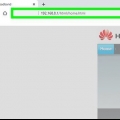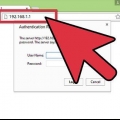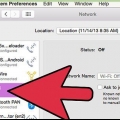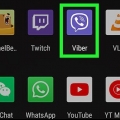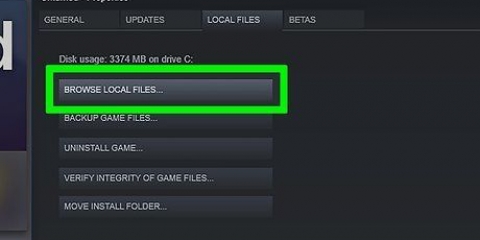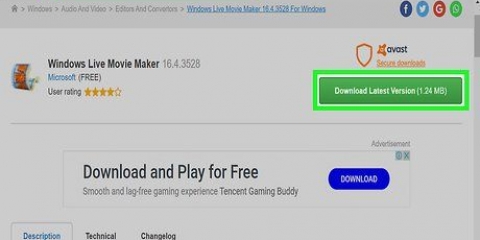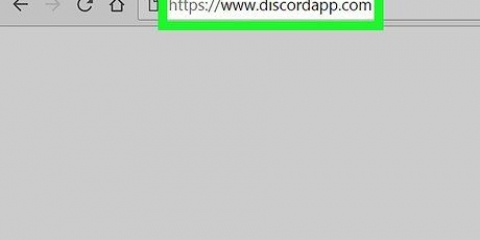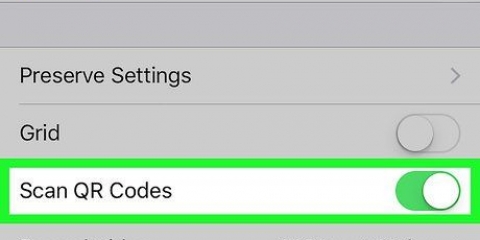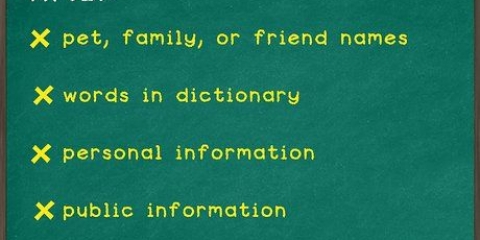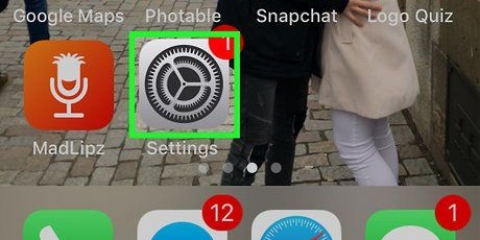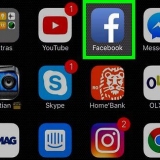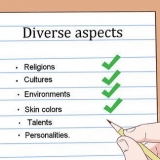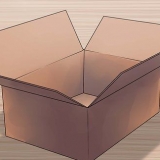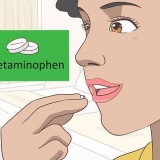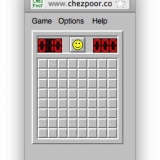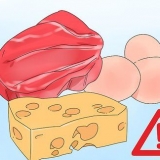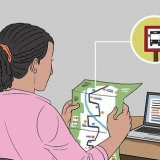Em um iPhone, os usuários podem simplesmente abrir o aplicativo Câmera e segurar o telefone sobre o código QR. Uma notificação aparecerá com `código QR Wifi`. Quando eles pressionarem, aparecerá a opção para se conectar a essa rede WiFi. Tudo o que eles precisam fazer é pressionar `Conectar` ou `Conectar`. Alguns telefones Android também podem escanear códigos QR com o aplicativo Câmera. No entanto, alguns usuários do Android precisarão baixar um aplicativo de digitalização de código QR para digitalizar o código QR. Esses aplicativos estão disponíveis na Google Play Store.
Crie um código qr para compartilhar sua senha de wi-fi
Procurando uma maneira fácil de compartilhar seus dados WiFi? Este artigo mostrará como criar um código QR para o seu Wi-Fi e exibi-lo em casa. Visit pode usar um aplicativo para escanear códigos QR e visualizar os dados de forma rápida e segura.
Degraus

1. Anote suas informações de WiFi. Você precisará de um nome de rede (SSID), tipo de criptografia e senha.
- Se você mesmo não configurou a rede, essas informações podem estar escritas em seu modem/roteador ou nos papéis que você recebeu quando instalou sua internet. Se você não tem certeza de onde encontrá-los, você pode verifique sua senha no PC ou Mac. Você também precisará anotar se a senha usa criptografia WPA, WPA2 ou WEP. Você também pode entrar em contato com o atendimento ao cliente do seu provedor de internet para obter essas informações.

2. Vamos parahttps://qifi.org/. Este é um site que cria especificamente códigos QR para sua senha WiFi.
Existem também outros sites e serviços para isso. Outras opções incluem `http://www.qrstuff.com` e `http://www.zxing.local do aplicativo.com/gerador`.

3. Selecione seu tipo de criptografia. Use o menu suspenso ao lado de `Tipo de criptografia` para selecionar `WPA/WPA2`, `WEP` ou `Nenhum`.

4. Digite o nome da sua rede. Use a barra na parte superior da página para inserir o nome da sua rede. Esta barra é denominada `SSID`.

5. Digite sua senha Wi-Fi. Use o segundo campo de texto para inserir sua senha WiFi. Este campo é chamado de `Chave`.

6. Clique emPara gerar. Este é o botão azul abaixo dos campos de texto. Isso exibirá um código QR na parte inferior da página.

7. Clique emImprimir acima do código QR. Isso imprimirá o código QR. Os visitantes podem escaneie o código QR com seu smartphone para se conectar à sua rede WiFi.
Se você não conseguir imprimir, pressione Exportar para salvar o arquivo de imagem (PNG) em seu computador e imprimi-lo mais tarde.

8. Mostre o código QR onde quiser. Escolha um local visível para os visitantes em quem você confia, mas não para pessoas que você não deseja que acessem sua rede. Os visitantes podem o código QR digitalize com o smartphone para se conectar à sua rede Wi-Fi.
Artigos sobre o tópico "Crie um código qr para compartilhar sua senha de wi-fi"
Оцените, пожалуйста статью
Similar
Popular